Billentyűzet
A számbillentyűzettel ellátott Magic Keyboard funkcióbillentyűi billentyűparancsokat biztosítanak bizonyos gyakori funkciókhoz, például a hangerő vagy a képernyő fényerejének növeléséhez.
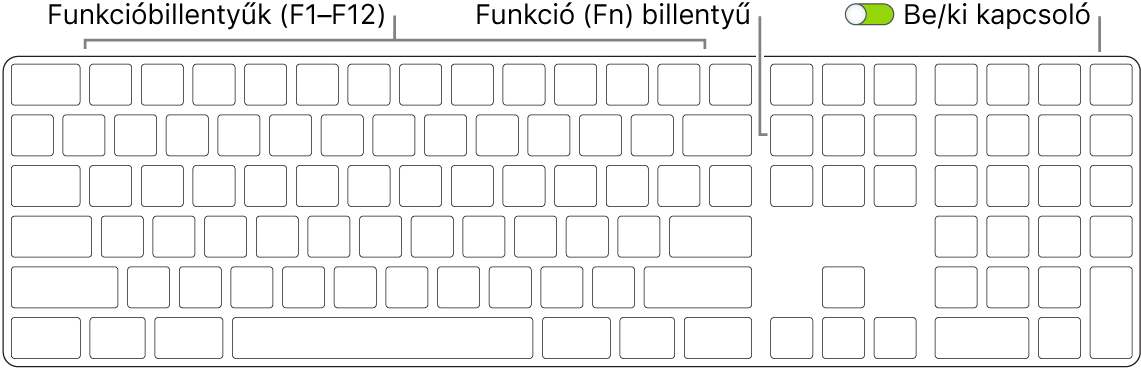
Be/ki kapcsoló: A billentyűzet hátsó szélén található bekapcsoló elcsúsztatásával bekapcsolhatja
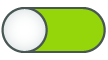 (zöld jelzés látható) vagy kikapcsolhatja a billentyűzetet.
(zöld jelzés látható) vagy kikapcsolhatja a billentyűzetet.
Fényerő-szabályozó billentyűk (F1, F2): Nyomja meg a
 vagy
vagy  billentyűt a képernyő fényerejének növeléséhez vagy csökkentéséhez.
billentyűt a képernyő fényerejének növeléséhez vagy csökkentéséhez.
Mission Control billentyű (F3): A
 billentyű megnyomásával megtekintheti a Mac Pro gépen futó alkalmazásokat, többek között az összes munkaterületet és a megnyitott ablakokat.
billentyű megnyomásával megtekintheti a Mac Pro gépen futó alkalmazásokat, többek között az összes munkaterületet és a megnyitott ablakokat.
Launchpad billentyű (F4): A
 billentyű megnyomásával megjelenítheti a Mac Pro gépen elérhető összes alkalmazást. Kattintson egy tetszőleges alkalmazásra az alkalmazás megnyitásához.
billentyű megnyomásával megjelenítheti a Mac Pro gépen elérhető összes alkalmazást. Kattintson egy tetszőleges alkalmazásra az alkalmazás megnyitásához.
Médiabillentyűk (F7, F8, F9): A
 billentyűvel visszatekerheti dalt, filmet vagy diabemutatót, a
billentyűvel visszatekerheti dalt, filmet vagy diabemutatót, a  billentyűvel lejátszhatja vagy szüneteltetheti, a
billentyűvel lejátszhatja vagy szüneteltetheti, a  billentyűvel pedig gyorsan előretekerheti.
billentyűvel pedig gyorsan előretekerheti.
Némítás billentyű (F10): A
 billentyű megnyomásával elnémíthatja a beépített hangszórón és a 3,5 mm-es fejhallgató-csatlakozón keresztül hallható hangot.
billentyű megnyomásával elnémíthatja a beépített hangszórón és a 3,5 mm-es fejhallgató-csatlakozón keresztül hallható hangot.
Hangerő-szabályozó billentyűk (F11, F12): A
 vagy
vagy  billentyű megnyomásával csökkentheti vagy növelheti a beépített hangszórón vagy a 3,5 mm-es fejhallgató-csatlakozón keresztül hallható hang hangerejét.
billentyű megnyomásával csökkentheti vagy növelheti a beépített hangszórón vagy a 3,5 mm-es fejhallgató-csatlakozón keresztül hallható hang hangerejét.
Fn billentyű: Az egyes funkcióbillentyűk (a felső sorban) más funkciót is el tudnak látni. Ha az Fn billentyűt lenyomva tartva lenyom egy funkcióbillentyűt, végrehajtja az adott billentyűhöz társított műveletet.
Tipp: Nyomja le kétszer az Fn billentyűt a diktálás elindításához, amellyel minden olyan helyen, ahol szöveg írható be, helyette diktálhat például az Üzenetekben, a Mailben, a Pagesben és számos egyéb alkalmazásban. (Külső mikrofon szükséges, amelyet külön lehet megvásárolni a apple.com/hu weboldalon keresztül és a helyi Apple Store-ban.)
Adjon meg billentyűzetbeállításokat. Használja a Rendszerbeállítások Billentyűzet panelét (válassza az Apple menü ![]() > Rendszerbeállítások elemet, kattintson a Billentyűzet lehetőségre, majd kattintson a képernyő tetején lévő gombokra a választható opciók megtekintéséhez).
> Rendszerbeállítások elemet, kattintson a Billentyűzet lehetőségre, majd kattintson a képernyő tetején lévő gombokra a választható opciók megtekintéséhez).
A billentyűparancsok ismertetése. Billentyűkombinációk megnyomásával olyan műveleteket végezhet el a Mac Pro gépen, amelyeket általában trackpaddel, egérrel vagy más eszközzel szokott végezni. Az általánosan használt billentyűparancsok listáját lásd: A Mac gép billentyűparancsai.